
Í því ferli að nota "Explorer" Windows 7 notendur fundi stundum möppur, á tákninu sem læsa táknið birtist. Þegar þú reynir að breyta eitthvað í þessari möppu (til dæmis breyta eða eyða einum eða annarri skrá) birtist skilaboð um fjarveru aðgangsréttinda. Auðvitað hefur notandinn spurningu - hvernig á að fjarlægja þetta tákn og fáðu fulla aðgang? Þessi grein er tileinkuð þessari spurningu.
Hvernig á að fjarlægja læsingartáknið úr möppunni
Reyndir notendur hafa þegar giskað að ástæðan fyrir útliti læsingartáknið liggur í reikningsskilunum: Markmiðaskráin er búin til af stjórnandareikningi og venjulegur aðgangur að henni er bönnuð. Þar af leiðandi verður lausnin á vandamálinu að veita aðgang, sem krefst þess að reikna með viðeigandi réttindum.
Lexía: Hvernig á að fá stjórnunarréttindi í Windows 7
Eftir allt undirbúning geturðu farið beint í veitingu aðgangs.
- Í gegnum "Explorer", farðu í miða möppuna. Leggðu áherslu á það, hægri smelltu og veldu valkostinn "Properties".
- Í "Eiginum", opnaðu öryggisflipann og finndu "hópinn eða notendur" blokk - í því, líklegast, verður nafnið á reikningi stjórnanda. Undir blokkinni er "Breyta" hnappur, smelltu á það.
- Sérstakur gluggi opnast, ýttu á "Bæta" hnappinn í það.
- Í næsta glugga skaltu smella á "Advanced".
- Nú verður þú að finna og velja hóp notenda sem vilja fá fullan aðgang að versluninni með lásinni. Fyrst af öllu skaltu nota "Leita" hnappinn.
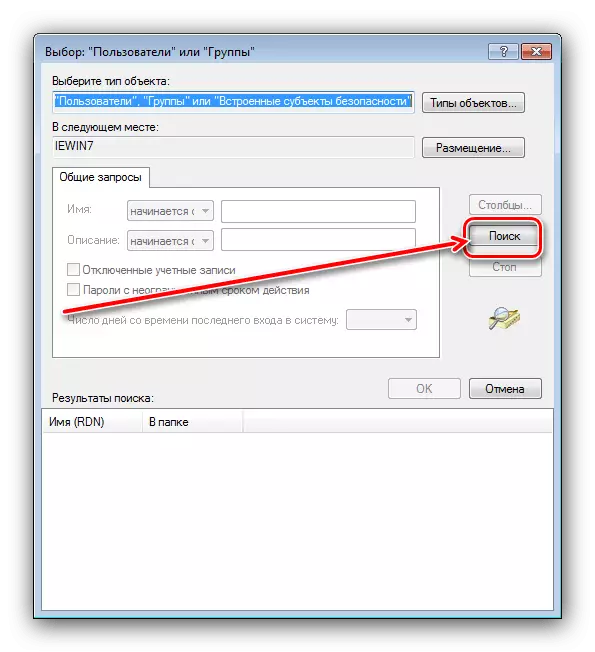
Bíddu þar til leitarniðurstöðurnar birtast í glugganum neðst í glugganum. Meðal þeirra þarftu að velja eftirfarandi atriði:
- "Stjórnendur";
- "Past Check";
- "System".
Til að velja alla þrjá í einu skaltu smella á vinstri músarhnappinn með Ctrl klípa við hvert.

Eftir að velja nauðsynlegar færslur skaltu smella á "OK".
- Lokaðu stöðugt öllum opnum gluggum og endurræstu tölvuna.
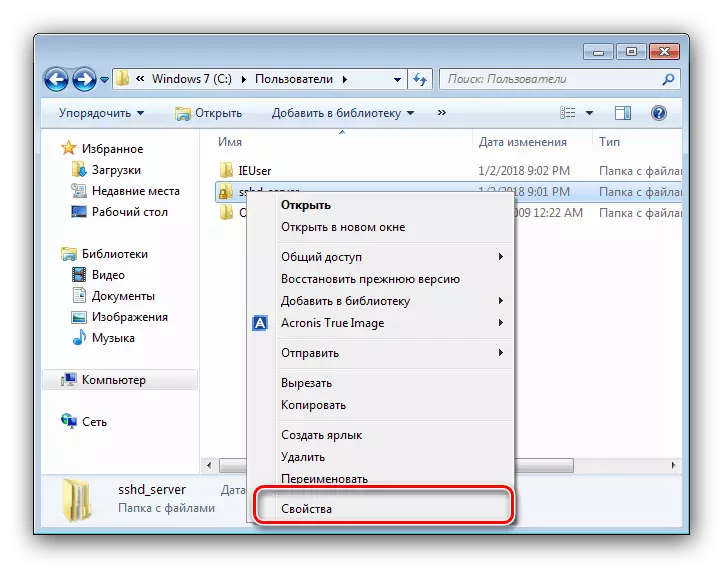
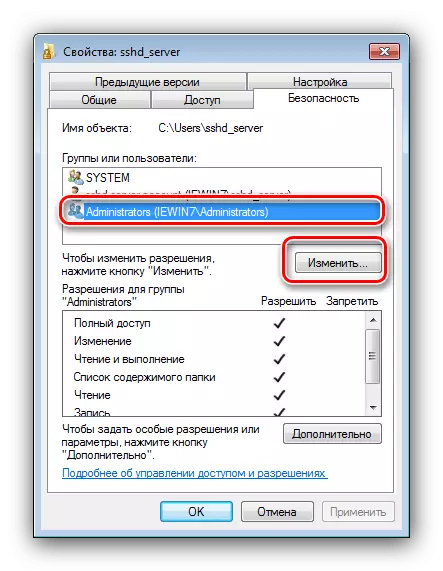
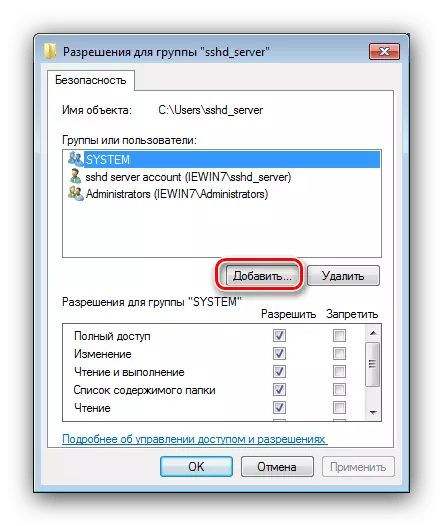
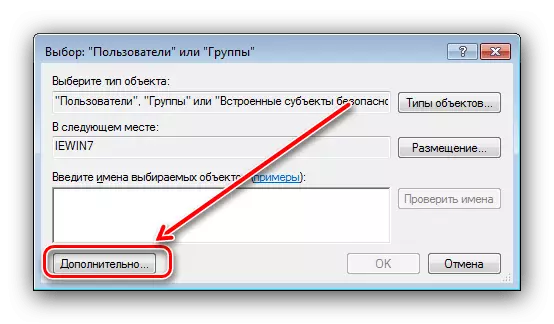
Eftir að endurræsa, sláðu inn undir venjulegum reikningi og athugaðu niðurstöðuna - Læsa táknið frá tákninu á möppunni ætti að vera hyldýpið og innihald hennar er hægt að breyta frjálslega.
Táknið frá möppunni hvarf, en ekki aðgangur að innihaldi
Ef læsingartáknið er tekin tekin með góðum árangri, en innihald miða möppunnar er enn ekki tiltæk, sem þýðir að heimildir eru rangar stilltir. Þetta vandamál er útrýmt:
- Í fyrsta lagi opnaðu eiginleika möppunnar (skref 1 af aðalkennslu) og á almennum flipanum, athugaðu eiginleika. Ef valkosturinn "Lesa" er tekið fram skaltu aftengja það og beita breytingum.
- Ef það hjálpaði ekki, endurtaktu skrefin úr handbókinni hér að ofan þar til skref 3. Í "heimildum fyrir hóp ..." gluggi skaltu fylgjast með blokkinni með sama nafni. Skoðaðu listann - Allar gátreitar í vinstri dálkinum verða að vera til staðar. Ef þetta er ekki raunin skaltu athuga að vantar, smelltu síðan á "Sækja" og "OK".
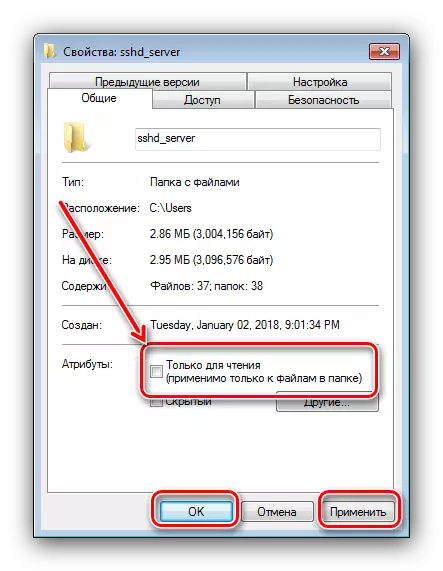
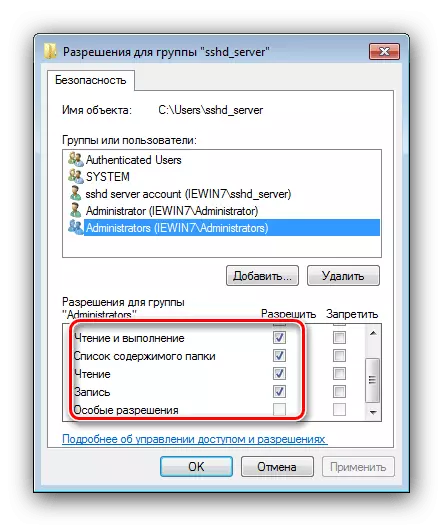
Eftir að endurræsa tölvuna verður að útrýma vandamálinu.
Nú veistu hvers vegna Castle táknið birtist á möppunum í Windows 7 og hvernig hægt er að fjarlægja það. Að lokum, athugum við sérstakt tilfelli - oft er læsingin sett upp á kerfi framkvæmdarstjóra sem notandinn er ekki ætluð. Það verður ekki hægt að fjarlægja það, en í flestum tilfellum og er ekki krafist.
